안녕하세요 다오예요
여러분 QR코드가 뭔지 다들 잘 아시죠?
잘 모르시는 분들을 위해 간단히 설명하자면
바코드의 2차원 버젼이예요
바코드는 1차원이기 때문에
담을 수 있는 정보가 매우 제한적인데 비해
QR코드는 훨씬 많은 정보를 담을 수 있죠
때문에 최근 코로나 시국과 더불어
방문이력을 남기는 용도로 사용하고 있어요
뿐만 아니라 QR코드를 찍으면 원하는 웹페이지로
바로 이동시켜주는 기능이 있기 때문에
이를 이용한 다양한 서비스들이 나와있어요

현재 QR코드는 기업들의 홍보 목적이나
각종 결제의 수단으로 사용하고 있는데요
만약 나도 원하는대로 QR코드를 만들 수 있다면
얼마나 무궁무진하게 사용할 수 있을까요?
좁은 공간에 텍스트, 사진, 영상 등
더 많은 정보를 표시하고 싶을 때
QR코드 하나만 남겨 놓으면 되니 아주 간편하죠
청첩장이나 명함, 명찰 등에 사용하면
아주 좋을 것 같은데요
그런데 이 서비스가 현재도 이미 무료라는 사실
알고 계시나요?

바로 네이버에서 제공중인
네이버 QR코드 입니다
제가 사용하는 법을 간단히 알려드릴게요
한번 들어가볼까요?

들어가면 상단에 보이는
"코드생성"과 "내 코드관리"
이 두 가지가 제공되고 있는 서비스의 전부입니다
아주 심플하죠?
하지만 이 두 가지면 다 된답니다
"코드생성" 에서 새로운 코드를 생성할 수 있고요
"내 코드관리" 에서 이미 생성한 코드들을
관리 및 수정할 수 있어요
앱으로도 같은 기능을 이용할 수 있나봐요
우리는 새 코드부터 만들어볼까요?
코드생성을 눌러서 들어가보자구요
로그인이 안 되어있으면 로그인 먼저 해야해요

QR코드 만드는 순서가 3단계로 표시되어 있네요
그 중 1단계 기본정보 입력 순서입니다

QR코드의 이름을 20자 이내로 작성하시구요

코드 스타일에서 QR코드를 꾸밀 수 있어요
여기에서는 담고싶은 정보를 쓰는것이 아니구요
모습만 꾸미는 건데 저한테는 이런건 필요없지만
일단 기능설명을 해볼게요
1. 테두리 컬러 및 스킨선택에서
원하는 색상이나 모양을 고르시면
QR코드의 외곽 초록색 네모가 바뀔거예요
2. 추가 옵션에서는
"추가 옵션 사용 안함"이 기본설정 되어있어요
저는 설명을 위해 문구 삽입을 선택했고
다오님의 티스토리라고 입력해봤어요
3. 위치선택에서 하단 삽입을 선택해서
QR코드 하단에 글자가 삽입되었네요

QR코드 비공개하기는 요런 기능인데
필요하신 분들은 사용하시구요
여기까지 하셨으면

이런 모양의 QR코드를 만드신거예요
이제 이 QR코드를 폰으로 찍으면
어떤 화면으로 이동할 지
정보를 입력해주어야 하겠죠?

다음단계로 넘어갈게요

2단계 추가 정보 입력입니다
실질적인 정보를 입력하는 순서이죠

두 가지 방식중에 하나를 선택할 수 있어요
원하는 정보를 담는 방식과
링크로 바로 이동하는 방식 이렇게 두 가지 인데요
첫번째 원하는 정보 담기 부터 살펴보죠

링크와 소개글을 입력하는 창이예요
링크는 5개까지 입력가능합니다

그 외에도 이미지, 동영상, 지도, 연락처를
첨부할 수 있어요

입력한 내용들이 표시되는 순서는
빨간 버튼을 통해 하시면 되구요
그 아래의 스킨적용 버튼을 통해
표시될 창의 스타일을 꾸밀수도 있어요

미리보기를 눌러보면
현재까지 입력된 내용을 기반으로
예상되는 화면을 보여줘요
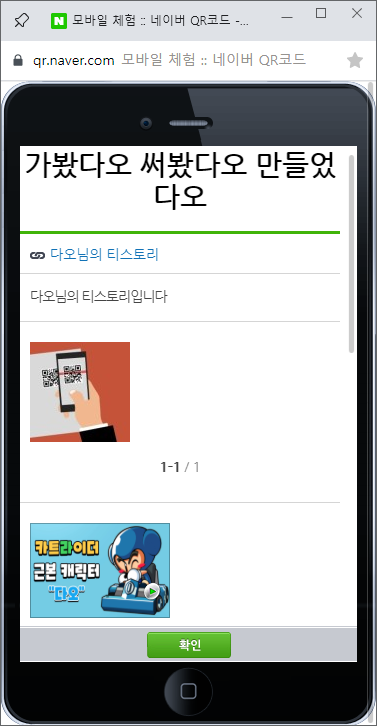

제가 입력한 정보들이 충분히 표시되긴 하지만
그래도 좀 많이 투박하죠?
물론 기능적으로 충분하기 때문에
이렇게 정보를 표시하셔도 되고요
만약 원하는 사이트나 블로그로
바로 이동하시길 원하신다면

"링크로 바로 이동" 을 선택하시면 됩니다

원하는 주소를 써 넣으시면 되고요
"만약 네이버 통합검색 결과로 링크 걸기" 를 선택하시면
원하는 검색어만 써 넣으시면 됩니다
이번에도 미리보기를 눌러보면

원하는 사이트로 바로 이동되었어요

결과가 맘에 들면 작성완료를 누르시면
QR코드 생성은 모두 끝나게 되구요

생성하신 QR코드는
상단의 "내 코드관리"에 들어가보시면
위와같이 작성한 QR코드 목록을 볼 수 있어요
수정을 원하시면 여기서 수정도 가능하구요
완성된 코드는 수정버튼 옆의
인쇄, 저장, 내보내기를 통해
원하는 방식으로 사용하시면 됩니다

요건 코드저장 방식으로 가져온 QR코드예요
잘 동작하는지 핸드폰으로 한번 찍어보세요
혹시나 QR코드 인식하는 법 모르시면
이 글을 먼저 읽어보세요
QR코드 전용 앱 없이 인식하는 방법(정보 확인하는 방법)
안녕하세요 다오예요 지나가다가 전단지나 홍보물 등에 QR코드가 있는 것들 많이 보시지요? 그 QR코드를 어떻게 인식해서 사용하는지 생각보다 모르시는 분들이 많더라구요 너무너무 간단하거
oungs.tistory.com
'꿀팁 따라하기' 카테고리의 다른 글
| 곰팡이제거제 VS 락스 (냄새, 살균력, 지속성, 사용 편의성 비교) 곰팡이, 물때 청소 (0) | 2020.12.18 |
|---|---|
| 자동차 무선 리모컨 키 배터리 방전, 문제 없어요! 밧데리 교체 없이 바로 시동걸기 (0) | 2020.12.18 |
| QR코드 전용 앱 없이 인식하는 방법(정보 확인하는 방법) (0) | 2020.12.14 |
| 자동차 무선 리모컨 키 배터리 셀프 교체 방법 (0) | 2020.12.13 |
| 네이버 웨일 활용 핵 꿀팁! 주소창을 각종 포털사이트 검색창으로 사용하기 너무 간단하네 (0) | 2020.12.10 |




댓글